Win11开机卡住怎么办 Win11开机卡住解决方法
分类:win11教程 2021-08-08
导读: Win11开机卡住怎么办 Win11开机卡住解决方法--Win11开机卡住怎么办?不少升级了Win11系统的朋友会遇到Win11开机卡住的问题,这可能是因为我们的系统出现了损坏或是系统文件丢失了,这时候就只能尝试重置系统或是重装系统了,下面为大家带来解决的方法。...
Win11开机卡住怎么办?不少升级了Win11系统的朋友会遇到Win11开机卡住的问题,这可能是因为我们的系统出现了损坏或是系统文件丢失了,这时候就只能尝试重置系统或是重装系统了,下面为大家带来解决的方法。
win11开机卡住怎么办:
1、首先我们尝试使用电源键重启电脑,如果重启后就解决了那就可以正常使用了。
2、如果重启无法解决,那么连续重启,直到进入如下界面,选择“疑难解答”
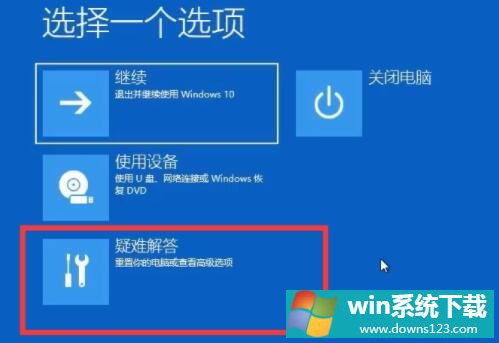
2、然后在其中选择“重置此电脑”
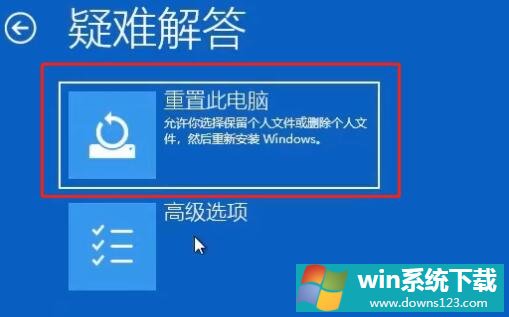
3、然后选择“保留我的文件”这样就可以安全重置了。

方法二:
1、除了重置系统外,我们也可以直接重装win11系统。
2、不过现在我们只能使用u盘来重装,需要先下载一个win11系统。【win11最新中文版下载】
3、然后只要跟着小编提供的u盘安装教程就可以安装了。【win11u盘安装教程】

以上就是win11开机卡住解决教程了,大家快去尝试解决自己的开机卡住问题吧。
相关文章
- 电脑公司免激活win11 64位全能稳定版v2022.01
- 萝卜家园64位win11共享全新版v2022.01
- 雨林木风win11干净不死机版64位v2022.01
- 番茄花园最新win11 64位超速无死机版v2022.01
- 深度技术win11娱乐内部版64位v2022.01免激活
- 系统之家win11便携增强版64位v2022.01免激活
- Win11不能识别USB设备怎么办?Win11无法识别USB设备的解决方法
- 如何在Win11上本地显示CPU、GPU和RAM使用情况?
- Win11照片查看器如何设置?Win11照片查看器设置方法
- Win11窗口背景颜色如何设置?Win11窗口背景颜色设置的方法


